
Из нашей статьи вы узнаете:
Главное правило сдачи налоговой отчётности — это представление документов в электронном виде. Для этого индивидуальные предприниматели, директора организаций и физлица используют электронную подпись (ЭП, ЭЦП).
В статье расскажем, как получить ЭЦП для сдачи налоговой отчётности, как с ней работать и как настроить рабочее место.
Чтобы работать с электронной подписью, недостаточно её просто получить. Пользователю требуется настроить рабочее место. Для этого на ПК, с которого будет осуществляться взаимодействие, требуется установить специальную программу — криптопровайдер.
Компания КриптоПро является одним из самых популярных разработчиков программного обеспечения для работы с электронной подписью. Она занимается выпуском такого продукта, как КриптоПро CSP.
В статье расскажем, для чего необходим криптопровайдер и как установить КриптоПро на компьютер.
- БАЗА ЗНАНИЙ УЦ АЙТИКОМ
- КриптоПРО
Для ввода лицензий необходимо выполнить следующее:
Открываем «Управление лицензиями КриптоПро PKI». Для этого перейдите в меню «Пуск» -> «Программы»-> «КРИПТО-ПРО» -> «Управление лицензиями КриптоПро PKI»
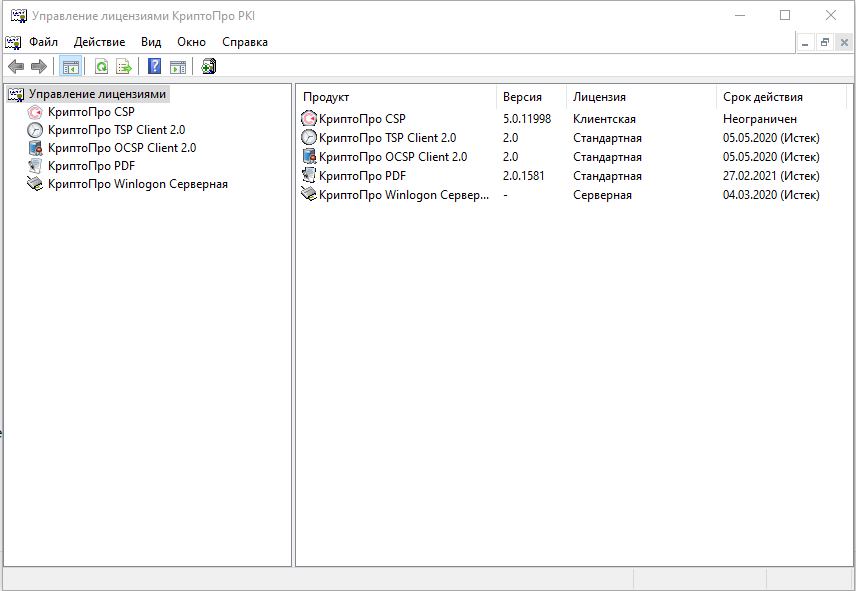
В раздел «Управление лицензиями» и кликните правой кнопкой мыши на продукт «КриптоПро TSP Client 2. 0», выберите пункт «Все задачи» -> «Ввести серийный номер».
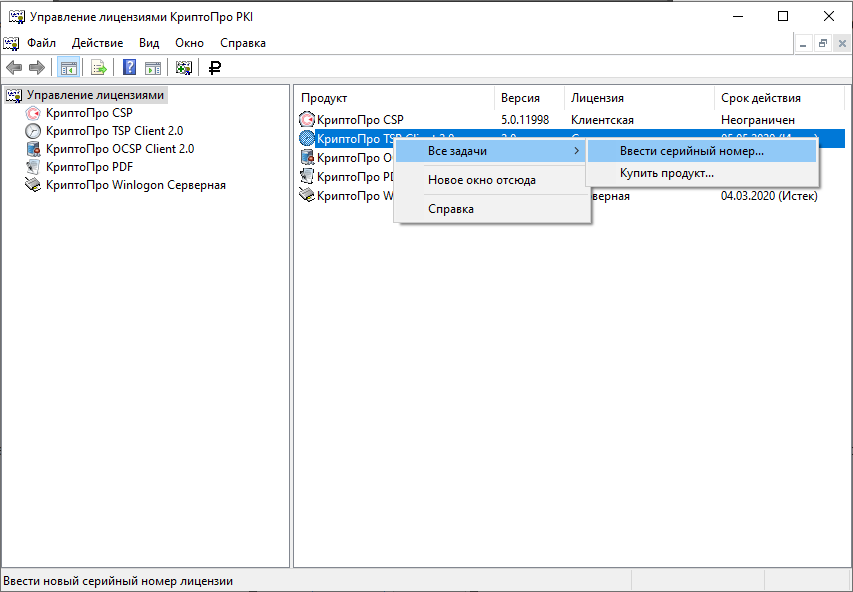
В открывшемся окне введите серийный номер лицензии и нажмите «ОК». Если серийный номер введен правильно, то в режиме просмотра информации о лицензиях появится информация о лицензии.
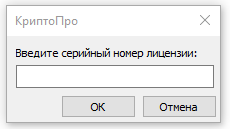
Теперь ваша лицензия введена, вы можете продолжать работу.
Остались вопросы? Как мы можем помочь?
Данное сообщение говорит о том, что у Вас истекла лицензия КриптоПРО CSP.
Как проверить срок действия лицензии КриптоПРО CSP?
Нажмите меню «Пуск» – «Все программы» – выберете папку «КРИПТО-ПРО» – запустите «Управление лицензиями КриптоПро KPI». В открывшемся окне выберите продукт «КриптоПРО CSP». Срок действия лицензии будет указан в первой строке.
Как ввести лицензию КриптоПро CSP?
Для того, чтобы приобрести серийный номер, обратитесь к Вашему менеджеру. После приобретения продукта, бланк с серийным номером придет на Ваш e-mail.
1 Из программы «Управление лицензиями КриптоПро KPI».
В открывшемся окне заполните сведения об организации, пользователе и введите серийный номер с бланка.
2 Из программы «КриптоПро CSP».
Отдел технической поддержки
Если лицензии на КриптоПро CSP у Вас нет, Вы можете приобрести её у нас. Для этого позвоните по бесплатному номеру 8 (800) 550-87-19 доб. 2500. После приобретения продукта, бланк с серийным номером придет на Ваш e-mail.
Если у Вас истекла лицензия на КриптоПРО CSP, пользоваться электронной подписью на компьютере будет невозможно (в случае, если в сертификате отсутствует встроенная лицензия). К примеру, при попытке подписать документ, будет выходить сообщение Ошибка 0x8007065B или «Ошибка исполнения функции». Далее разберем, как проверить срок действия лицензии КриптоПРО CSP и как ввести лицензию.
- Из программы «КриптоПро CSP».
- Удаление программы КриптоПро CSP
- Установка программы КриптоПро CSP
- Активация лицензии КриптоПро CSP
- Сертификат со встроенной лицензией
- Сертификат без встроенной лицензии
- Где купить КриптоПро
- Зачем нужна программа КриптоПро CSP
- Как используют программу
- КриптоПро в госзакупках
- Когда переустанавливать
- Как получить УКЭП в УЦ Центрального банка РФ
- Личный кабинет
- Пункт выдачи сертификатов удостоверяющего центра
- Ввод лицензии КриптоПро CSP на Windows
- Бесплатная установка КриптоПро
- Установка CryptoPro на Linux
- Терминал
- Пользовательский интерфейс
- Сервис сертификата электронной подписи
- Как получить УКЭП в УЦ ФНС
- Ввод лицензии КриптоПро CSP на MAC OS
- Проверка лицензии на MAC OS
- Как юрлицам и ИП сделать ЭЦП для налоговой
- Какая ЭЦП нужна для налоговой
- Как учесть расходы на покупку ЭЦП
- Новости и статьи
- Как установить КриптоПро CSP
- Шаг 1
- Шаг 2
- Шаг 3
- Шаг 4
- Шаг 5
- Установка CryptoPro на Windows
- Как установить сертификат электронной подписи для налоговой на компьютер
- Как получить электронную подпись
- Как войти на сайт ФНС с помощью ЭЦП
- Устанавливаем КриптоПро
- Что ещё понадобится для работы с электронной подписью
Из программы «КриптоПро CSP».
В открывшемся окне заполните сведения об организации (на кого выдана лицензия), пользователе и введите серийный номер с бланка. нажмите ОК.
Удаление программы КриптоПро CSP
Во время переустановки потребуется ввести лицензию на Крипто Про, поэтому следует заранее найти бланк лицензии, который при приобретении высылается менеджером на указанную Вами почту. Если Вы используете сертификат со встроенной лицензией КриптоПро, то вводить лицензию не потребуется.
Для того что бы удалить программу необходимо:
Для Windows 8, 8. 1,10 – нажать правой кнопкой мыши на меню «Пуск», а затем кнопку «Найти».
Откроется поисковая строка, где нужно набрать слово «панель». В поле результата поиска отобразится «Панель управления»;
Для Windows XP, 7 – открываем меню «Пуск» и в правой части окна находим кнопку «Панель управления».
В окне «Панель управления» в поле просмотр выставляем параметр «Категория» и в поле «Программы» выбираем «Удаление программ».
Откроется список программ, установленных на Вашем компьютере. В списке находим программу Крипто Про CSP, левой кнопкой мыши нажимаем на программу, а затем нажимаем кнопку «Удалить».
Система попросит подтверждение, нажимаем «Да».
После удаления программы система попросит перезагрузить компьютер. Если в данный момент это сделать невозможно нажимаем кнопку «Нет», чтобы перезагрузить компьютер позже.
Установка программы КриптоПро CSP
Двойным щелчком, левой кнопки мыши, запускаем файл установки. В открывшемся окне выбираем «Установить (рекомендуется)».
Активация лицензии КриптоПро CSP
По завершению установки программы необходимо активировать лицензию. Для этого открываем меню «Пуск» и в списке программ находим папку с названием «КРИПТО-ПРО». В ней открываем программу «КриптоПро CSP»
В открывшемся окне в поле «Срок действия» видно что лицензия не активирована. Нажимаем кнопку «Ввод лицензии».
Строки «Пользователь» и «Организация» необязательны к заполнению, а в строке «Серийный номер» вводим серийный номер лицензии и нажимаем кнопку «Ок».
По завершению активации в поле «Срок действия» появится дата окончания действия лицензии, либо слово «Постоянная», если Вы активировали бессрочную лицензию.
- КриптоПро CSP 4.0
- КриптоПро CSP 5.0
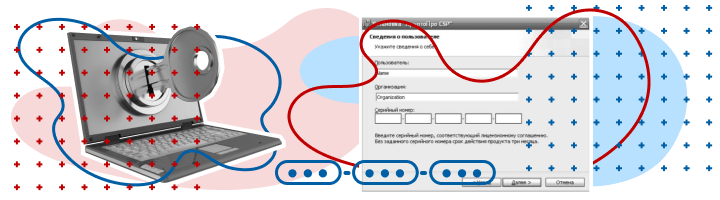
Для заверения документов цифровой подписью необходимо наличие криптопровайдера. Он обеспечивает защиту данных от внесения изменений. Для использования криптопровайдера КриптоПро необходимо наличие лицензии, которая может быть встроенной или идти отдельно.
Сертификат со встроенной лицензией
Для работы предварительно надо установить открытый ключ в закрытый. В этом случае не требуется дополнительной покупки лицензии на программное обеспечение, но перед началом использования важно проверить версию вашего ПО. Для этого перейдите по следующему пути: меню «Пуск» — «Панель управления» — «КриптоПро CSP». Далее — во вкладку «Общие» и проконтролируйте, чтобы версия была не ниже 4. 0 (если необходимо, то выполните обновление).
Сертификат без встроенной лицензии
Здесь порядок действий несколько длиннее. Для начала надо найти приложение к договору, который вы получили вместе с криптопровайдером. Там должен содержаться уникальный серийный номер (обычно его отправляют по электронной почте или прикрепляют к комплекту установочных файлов). Непосредственно ввод ключа можно выполнить двумя способами.
Способ № 1
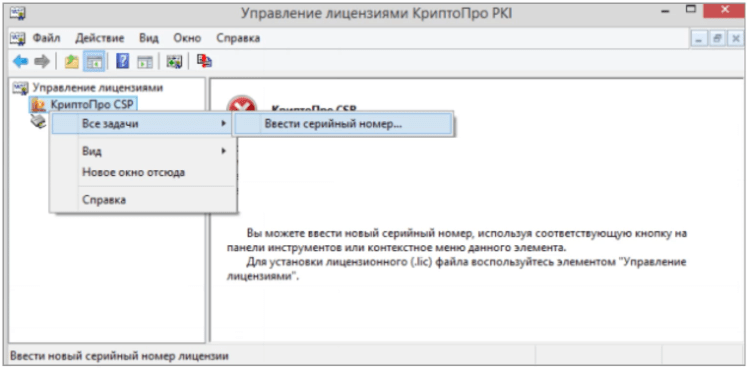
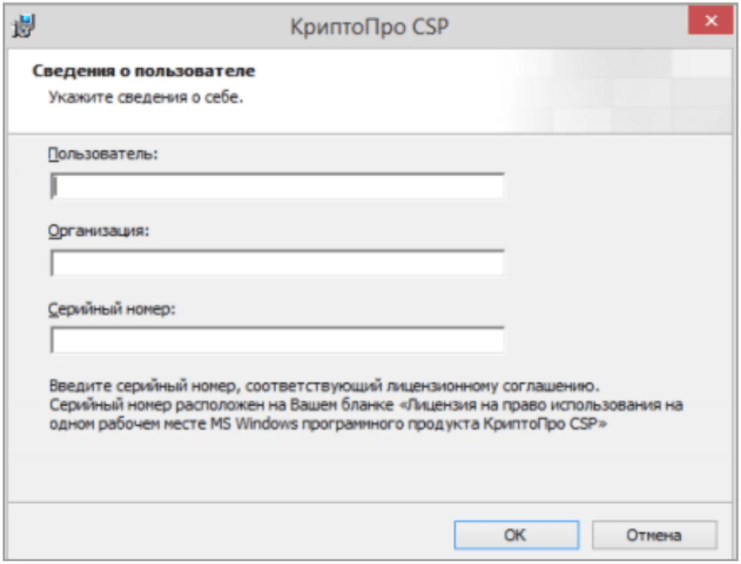
Способ № 2.
Вариант подходит при покупке прав использования ПО в виде файла с расширением. lic.
Выполните следующие действия:
- перейдите по пути: «Пуск» — «Программы» — «КриптоПро» — «КриптоПро PKI»;
- откройте пункт «Управление лицензиями» (для этого сделайте два клика мышкой);
- выберите пункт «Установить лицензионный файл».
Если всё прошло в штатном режиме, то появится окно с указанием основной информации о пользователе, срока действия продукта. При появлении ошибок проверьте соответствие версии программного обеспечения (должна совпадать с той, для которой предоставлен лицензионный ключ), проконтролируйте правильность ручного ввода ключа.
Где купить КриптоПро
Если вам необходимо приобрести или продлить лицензию на использование «КриптоПро», то обращайтесь к нам в «Астрал-М». Мы являемся официальным партнёром разработчика (информацию о нашей компании, как о партнёре, можно найти на официальном сайте КриптоПро в разделе «Партнёры»). У нас вы сможете приобрести не только электронную подпись, но и криптопровайдер КриптоПро по отличной цене. Для приобретения заполните форму обратной связи на нашем сайте, чтобы наш менеджер связался с вами.
Зачем нужна программа КриптоПро CSP
Программа КриптоПро CSP формирует и проверяет электронную подпись. Шифрует и защищает от изменений записанные данные. Для передачи сведений использует надёжные протоколы связи TLS и IPsec. Поддерживает большинство операционных систем и операционных платформ.
Как используют программу
Разработчик на сайте указывает, что такое КриптоПро, — это разработанная одноименной компанией линейка криптографических утилит (вспомогательных программ) — так называемых криптопровайдеров, средство криптографической защиты информации (СКЗИ). Эта программа защищает информацию через шифрование и создание электронных подписей (ЭП). Без применения таких программ использование ЭЦП становится невозможным.
Эти сертификаты подтверждают значимость и статус электронных документов при работе:
- с электронными площадками;
- электронной отчетностью;
- клиент-банками;
- при обмене между пользователями в сети.
Криптографическая защита основана на исполнении нацстандартов в этой области:
- ГОСТ Р 34.10-2012 (взамен 34.10-2001) об ЭЦП;
- ГОСТ Р 34.11-2012 (сменил 34.11-94) о кэшировании;
- ГОСТ 28147-89 об алгоритме криптопреобразования.
Компания ввела в действие программные модули CryptoPro Cryptographic Service Provider (CSP), которые совместимы с интерфейсом Microsoft. Простыми словами, КриптоПро — программа, которая шифрует, защищает информацию и хранит секретные ключи.
КриптоПро в госзакупках
Функции по контролю и надзору в финансово-бюджетной сфере осуществляет Федеральное казначейство РФ. В случае обнаружения признаков нарушения законодательства о контрактной системе в действиях заказчика при осуществлении им закупки обращение о таком нарушении необходимо направить для рассмотрения в Федеральное казначейство.
- в целях установления законности составления и исполнения бюджетов различных уровней;
- в отношении расходов, связанных с осуществлением закупок;
- в осуществлении достоверности учета таких расходов.
Проще говоря, Федеральное казначейство осуществляет контроль и надзор в финансово-бюджетной сфере.
В приведенной ниже инструкции расскажем, с чего начать и как установить КриптоПро на компьютер пошагово.
Шаг 1. Зайдите на сайт Казначейства РФ.

Шаг 2. Заходим во вкладку «Удостоверяющий центр».

Шаг 3. Нажимаем кнопку «Программное обеспечение».

Шаг 4. Скачиваем файл «АРМ Генерации ключей».

Шаг 5. Извлекаем файлы из скачанной папки.

Шаг 6. Видим первое окно установщика программы. Нажимаем «Далее».

Шаг 7. Соглашаемся с лицензионным соглашением, нажав кнопку «Согласен».

Шаг 8. Действуем по инструкции, размещенной ниже.

Шаг 9. Выбираем «Далее» и «Установить».

Шаг 10. После завершения установки появится окно, свидетельствующее об успешной установке программы. Нажимаем «ОК».

Теперь осталось только запустить программу. Делаем это в два шага.
Шаг 1. Заходим в меню «Пуск».

Шаг 2. После запуска программы нажимаем кнопку «Создать запрос на сертификат». Все.

Когда переустанавливать
Если заменяете демопрограмму на основную или переходите на следующую версию дистрибутива, переустановите КриптоПро. Удостоверьтесь в том, что на компьютере есть лицензия КриптоПро или сертификаты. Если нет, сохраните их.
Через запуск меню имеющейся программы с функциями администратора системы удалите предыдущую программу стандартным способом.
Если через панель установки и удаления корректно удалить программу не получается, используйте дистрибутив. В аварийном случае удалите через специальную утилиту. Здесь найдете эти программы:


Утилита подходит для всех версий CSP. Для выполнения очистки запустите файл cspclean. exe, перезагрузите компьютер и повторно запустите утилиту.
Теперь установите новый продукт.
Как получить УКЭП в УЦ Центрального банка РФ
Получить подпись в Центробанке может:
- руководитель кредитных организаций, оператор платёжных систем, некредитных финансовых организаций;
- ИП, осуществляющий деятельность в кредитно-финансовой сфере;
- руководитель кредитного рейтингового агентства, бюро кредитных историй, лицо, занимающиеся актуарной деятельностью;
- должностное лицо Банка России.
Делается это через личный кабинет Центробанка и в пункте выдачи сертификатов удостоверяющего центра ЦБ РФ.
Личный кабинет
Получение ЭЦП ФНС через Банк России состоит из следующих шагов:
- В личном кабинете Банка России создать заявку на первичное получение сертификата без личного присутствия;
- Подписать действующей УКЭП необходимый для выпуска пакет документов. Прикрепить их к заявке вместе с файлом запроса;
- Удостоверяющий центр проверяет полученные сведения и отправляет сообщение о готовности сертификата. Уведомление поступает в личный кабинет;
- Пользователю остаётся ознакомиться с руководством по обеспечению безопасности и распиской об ознакомлении. Подписать расписку электронной подписью, и прикрепить к заявке;
Пункт выдачи сертификатов удостоверяющего центра
Для получения сертификата необходимо:
- Дождаться звонка оператора УЦ с сообщением о прохождении предварительной проверки;
- Прийти в пункт выдачи УЦ с токеном и документами;
- В течение семи рабочих дней сотрудники удостоверяющего центра проверят поданную информацию и изготовят квалифицированный сертификат электронной подписи.
- Оператор УЦ назначит по телефону время приёма для получения;
- Заявителю остаётся прийти в назначенное время с паспортом и забрать ЭЦП.
Важно! Иностранный гражданин не может подать заявку на изготовление УКЭП удалённо. Такой заявитель должен явиться лично в удостоверяющий центр Банка России.
Ввод лицензии КриптоПро CSP на Windows
Чтобы ввести серийный номер запустите КриптоПро CSP
1 способ. Пуск ➡ Все программы ➡ КРИПТО-ПРО ➡ КриптоПро CSP2 способ. Пуск ➡ Панель управления ➡ КриптоПро CSP3 способ. Поиск ➡ Введите «криптопро» ➡ Выберите «КриптоПро CSP»
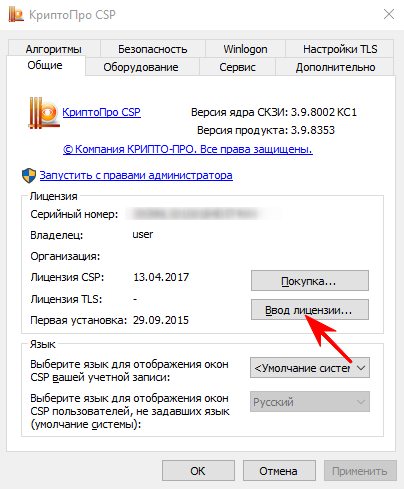
В открывшемся окне введите лицензионный серийный номер в соответствующее поле и нажмите кнопку OK

Бесплатная установка КриптоПро
Помните, что бесплатная (демонстрационная) версия программы доступна ограниченное количество времени (90 дней), во течение которого функционал неограничен. Бесплатная версия программы доступна только для тех, кто впервые устанавливает ПО на компьютер. Если ранее на вашем компьютере уже стояло ПО КриптоПро, данная версия активирована не будет. Чтобы понять, как установить программу КриптоПро на компьютер бесплатно, обратитесь на официальный сайт разработчика.
Имея необходимые сведения, используем программу в демонстрационном режиме. Вот инструкция, как бесплатно пользоваться КриптоПро:
Шаг 1. Загружаем файлы через продукты и вкладку СКЗИ «КриптоПро CSP».

Шаг 2. Пройдем предварительную регистрацию и ответим на несколько вопросов. Заполняем поля и отправляем запрос на регистрацию, совершаем дальнейшие действия, следуя подсказкам.

Шаг 3. Выбираем продукт, который соответствует операционной системе компьютера, и скачиваем его. Загружается быстро. Запускаем программный файл с расширением. ехе. Программная система безопасности предупредит о том, что в компьютер внесут изменения. Если согласны, нажимаем «Установить». Загружается модуль.
После того как установили последнюю версию, работайте с программой сразу. Если загружали предыдущие версии, перезагрузите компьютер сразу или отложите это действие.
Получается, что бесплатно установить СКЗИ КриптоПро — это означает не вводить серийный номер.
Бессрочные лицензии бесплатно выдает Федеральное казначейство бюджетным, казенным учреждениям. Некоторые коммерческие удостоверяющие центры выдают лицензии бесплатно при условии выпуска у них сертификата электронной подписи.
Теперь вы знаете, как пользоваться КриптоПро бесплатно.
Установка CryptoPro на Linux
Установка КриптоПро на Linux производится при помощи терминала или пользовательского интерфейса.
Терминал
- пробел — ставит/снимает метку выбора;
- стрелки — перемещения по списку выбора;
- Enter — подтверждает выбор.
.jpg)
Пользовательский интерфейс
.jpg)
Купить полную лицензию продукта КриптоПро рекомендуем в нашем интернет-магазине. Оставьте короткую заявку, для бесплатной консультации специалиста.
Сервис сертификата электронной подписи
Из доступных в электронной форме услуг установите сертификат КриптоПро для ЭЦП. Получите юридически значимую подпись, которая проверит, зашифрует и дешифрует документы в электронной форме с помощью сертификата.
Через вкладку «Услуги» откроем «Сервис электронной подписи».

Сервис электронной подписи (СЭП) предназначен для шифрования и расшифрования электронных документов, формирования запросов на создание и управление сертификатами ключей проверки электронной подписи, создания и проверки электронной подписи различного формата криптографических сообщений.
Предлагаются два режима использования ключей ЭП:
- серверный («облачный»). В этом случае никаких дополнительных компонент на рабочее место пользователя устанавливать не требуется, электронная подпись создается на сервере СЭП;
- локальный (DSS Lite). Ключи создаются и используются на рабочих местах (ключевых носителях) пользователей.
Чтобы работать с «облачным» режимом, понадобится криптографический модуль.

Локальный режим позволяет подписывать документы всех распространенных форматов на различных платформах с использованием средства ЭП, установленного на устройстве пользователя.
Для использования требуется установка программного обеспечения.

Для загрузки и проверки электронной подписи на web-страницах с применением КриптоПро CSP понадобится плагин. Он предназначен для создания и проверки электронной подписи (ЭП) на веб-страницах и поддерживает работу с широким набором алгоритмов, как встроенных в операционную систему, так и доустановленных дополнительно.

Просто следуйте указаниям.
Как получить УКЭП в УЦ ФНС
ИП или юрлицо может получить ЭЦП для налоговой двумя способами. Пользователь вправе подать заявление на сайте ФНС или лично явиться в отделение ведомства и заполнить бумажный бланк собственноручно.
Для удалённой подачи заявления потребуется:



Выбрать подходящий носитель для КЭП рекомендуем в нашем интернет-магазине. В каталоге представлены только сертифицированные модели токенов.
Ввод лицензии КриптоПро CSP на MAC OS
Откройте терминал (для этого выберите Spotlight (кнопка лупы в правом верхнем углу экрана) и введите в строку поиска слово Терминал)Введите команду:
sudo /opt/cprocsp/sbin/cpconfig -license -set серийный-номер-лицензии-с-дефисами
ВАЖНО: номер лицензии необходимо вводить с дефисами!Подтвердите действие паролем администратора/
Проверка лицензии на MAC OS
Введите в терминале команду:
/opt/cprocsp/sbin/cpconfig -view -license
Откроется информация о вашей лицензииОбозначения:License validity — Серийный номерExpires — срок действия лицензииLicense type — тип лицензии: Клиентская или Серверная
Как юрлицам и ИП сделать ЭЦП для налоговой
С 2022 года правила выдачи квалифицированных электронных подписей изменились. Теперь нотариусы, индивидуальные предприниматели и юрлица получают ЭЦП в налоговой инспекции или её доверенных лиц. В удостоверяющем центре Центробанка РФ выдают УКЭП руководителям финансовых компаний и операторам платёжных систем. Услуга для всех предоставляется бесплатно.
Для ускоренного выпуска квалифицированной ЭП юрлица и ИП рекомендуем воспользоваться услугой Получение КЭП в ФНС под ключ. Специалисты УЦ «Калуга Астрал» помогут сэкономить время на получение электронной подписи и настройку рабочего места, а пройти идентификацию и получить подпись вы сможете через филиалы нашего партнёра — доверенного лица УЦ «Основание».
Сотрудники, работающие на индивидуального предпринимателя или в коммерческой организации, получают подпись физлица. А чтобы вести деятельность от имени фирмы, используют машиночитаемую доверенность — МЧД. Она наделяет работника соответствующими полномочиями.
Подробнее ознакомиться с понятием МЧД рекомендуем в нашей статье.
Физическое лицо покупает квалифицированную электронную подпись только в удостоверяющем центре, который получил аккредитацию в Минцифры.
Для решения повседневных задач и дистанционной работы с юридически значимыми документами рекомендуем квалифицированные ЭП от УЦ «Калуга Астрал». В каталоге представлены тарифы для физлиц и сотрудников организаций.
Ниже рассмотрим, как получить новую ЭЦП в перечисленных удостоверяющих центрах.
Какая ЭЦП нужна для налоговой
Для работы с ФНС требуется усиленная квалифицированная электронная подпись (УКЭП). Именно такой вид подписи регулируется законодательством и имеет высокие технические требования. Защищает файлы от изменений и надёжно шифрует передаваемую информацию. УКЭП равнозначна рукописной подписи. Она подтверждает личность подписанта и придаёт цифровым документам юридическую значимость.
Область применения квалифицированной электронной подписи не ограничена. Ей заверяют любые документы. В зависимости от вида получателя, выдают УКЭП в разных удостоверяющих центрах.
Как учесть расходы на покупку ЭЦП
Чтобы подписывать документы, составленные в электронной форме, надо приобрести электронную подпись (ЭП) в удостоверяющем центре. Покупка складывается из приобретения:
- услуг по созданию ключа, ключа проверки и его сертификата;
- материального носителя ключа (иначе — ключевого носителя, токена);
- неисключительной лицензии (экземпляра программы) на средство криптографической защиты информации (СКЗИ) — специального программного обеспечения для работы.
Новости и статьи
- Все статьи
- Новости
- Обзоры
- Инструкции
Как установить КриптоПро CSP
Итак, вы купили лицензию на КриптоПро CSP. Что же делать дальше?
После покупки лицензии в нашем интернет-магазине, вы получите письмо по электронной почте, в котором вы найдете:
- лицензионный ключ продукта
- ссылку на дистрибутив продукта
- ссылку на руководство пользователя
Поскольку руководство пользователя все равно никто читать не любит (и вы бы не читали эту статью, если бы прочитали руководство), то нам потребуется только лицензионный ключ продукта и ссылка на дистрибутив.
Шаг 1
Сначала следует выяснить, установлен ли был у вас Криптопро CSP ранее и если установлен, то какой версии?
Это можно сделать, внимательно изучив свое меню Пуск: там должен быть пункт КРИПТО-ПРО, в котором есть программа КриптоПро CSP.
Если нашли – запустите КриптоПро СSP. Там видим вкладку Общие, где указан срок действия лицензии и номер версии.

Шаг 2
Вы увидите что-то такое:

На момент публикации, страница с выбором дистрибутива выглядит так:

Если вы купили версию КриптоПро CSP 3. 6, то вам будет нужно выбрать версию R4 – на сегодняшний день она наиболее функциональна.
Если приобретена лицензия на КриптоПро CSP 3. 9 будьте внимательны: КриптоПро CSP 3. 9 – сертифицированная версия, но не поддерживает Windows 10, КриптоПро CSP 3. 9 R2 – поддерживает Windows 10, сертификация планируется в IV квартале 2015 года
Если же вы купили версию 4. 0, то соответственно выбирайте пункт КриптоПро CSP 4. 0 (рекомендована для работы с Windows 10, сертификация планируется в III квартале 2015 года).

Шаг 3
Вы скачали установочный файл КриптоПро CSP, и сейчас нужно будет установить саму программу. Для этого запускаем установочный файл, если видим предупреждение системы безопасности нужно разрешить программе внести изменения на вашем компьютере. В открывшемся нажимаем кнопочку Установить (рекомендуется)

Инсталляция программы проходит автоматически в течение нескольких минут и не требует участия пользователя.


Все, установка завершена.
Шаг 4
Теперь нужно ввести лицензионный ключ в специальном окне. Добраться до него можно таким образом (путь можно немного разниться в зависимости от версии операционной системы):
Пуск – Программы – КриптоПро – КриптоПро CSP.
Затем нажимаем кнопку Ввод лицензии

В открывшемся окне заполняем поля, в соответствии с полученной лицензией.

Шаг 5
Радуемся! Мы с вами только что установили криптопровайдер. Не так уж сложно, правда?
Но нужно понимать, что сам по себе КриптоПро CSP ничего делать не умеет. Следующим этапом вам нужен будет установить (или просто настроить) программы, которые будут взаимодействовать с КриптоПро CSP и решать ваши задачи, будь то электронная подпись, шифрование или что-то иное.
Обычно, для осуществления электронной подписи используют КриптоАРМ или КриптоПро Office Signature – их можно приобрести у нас в интернет-магазине. Мы постарались сделать покупку макисмимально удобной: лицензии электронные, отправляются сразу же после оплаты (даже ночью), большой выбор способов оплаты.
Если инструкция показалась вам полезной – делитесь ей, кнопки для этого вы найдете прямо под статьей.
В следующих инструкциях я расскажу, как установить КриптоПро Office Signature, КриптоАРМ, как работать с токенами и так далее.
Установка CryptoPro на Windows
.jpg)
.jpg)
.jpg)
.jpg)
Чтобы не подключать ключевой носитель каждый раз при подписании документа, пользователь включает режим кеширования. Система будет брать информацию из кеша до перезагрузки или выключения ПК.
Режим кеширования включается следующим образом:
- Открывается КриптоПро CSP.
- Нажимается вкладка «Безопасность».
- Устанавливается переключатель «Использовать службу хранения ключей».
- Ставится отметка напротив «Включить кеширование».
- Нажимается «ОК».
Как установить сертификат электронной подписи для налоговой на компьютер
Перед установкой сертификата квалифицированной электронной подписи пользователь должен настроить рабочее место. На компьютер устанавливают средства криптографической защиты информации (СКЗИ) и специальный плагин для браузера.
Важно! Без соответствующей настройки рабочего места электронная подпись работать на компьютере и в интернете не будет.
Одним из самых популярных производителей таких программ является компания КриптоПро. Это отечественный разработчик, который производит такие продукты как:
- КриптоПро CSP — СКЗИ для генерации, проверки подписи и шифрования данных;
- КриптоПро ЭЦП Browser plug-in — плагин для работы электронной подписи на веб-страницах.
Купить подходящую лицензию КриптоПро для ЭЦП ФНС рекомендуем в нашем интернет-магазине. Оставьте короткую заявку, для бесплатной консультации специалиста.
Установка сертификата электронной подписи состоит из следующих шагов:






.jpg)

Как получить электронную подпись
Можно использовать простую электронную подпись и без информационной системы. Для этого надо подписать с контрагентом соглашение об обмене документами по электронной почте с использованием такой подписи. В качестве подписи используется адрес электронной почты и пароль к определенному почтовому ящику.
Как войти на сайт ФНС с помощью ЭЦП




Для входа в качестве юридического лица необходимо:



При получении нового сертификата ИП не нужно повторно регистрироваться в ЛК. Обновление данных осуществляется автоматически.
Устанавливаем КриптоПро
Из описания приобретенной программы делаем вывод о том, с какими операционными системами она совместима. Удостоверимся, что у нужного функционала есть сертификат.
Во вкладке «Продукты» выберем раздел «Сертификаты».

Ознакомимся с описанием.

Когда появятся предпочтения по выбору определенной версии, получите представление о возможных затратах. Стоимость и набор продуктов различается в зависимости от того, кто приобретает программу:
- юридические лица;
- ИП;
- физические лица;
- иностранные физические лица.

Опубликован прайс-лист услуг получения лицензий и сертификатов компании по состоянию на июнь 2022 года. Например, для юридических лиц сертификат на годовую техническую поддержку на рабочем месте стоит 850 рублей, а сертификат на установку и (или) обновление на рабочем месте или сервере — 5500 руб.

Подробнее со всеми прайс-листами можно ознакомиться в разделе “Приобретение” на сайте КриптоПро.
Рассмотрим, как установить программу КриптоПро на компьютер с операционными системами Windows и Linux.
Важно! Все действия выполняются под учётной записью администратора. Во время установки КриптоПро CSP следует закрыть работающие программы и приложения.
Что ещё понадобится для работы с электронной подписью
Как установить и настроить КриптоПро Browser Plug-in, читайте в нашей статье.






